使用winform程序控制window服务的操作
继上篇
c#之添加window服务(定时任务)
基础之上,
这篇文章主要讲述,使用winform程序来控制window服务的安装,启动,停止,卸载等操作
1.在同一个解决方案添加winform项目,如图
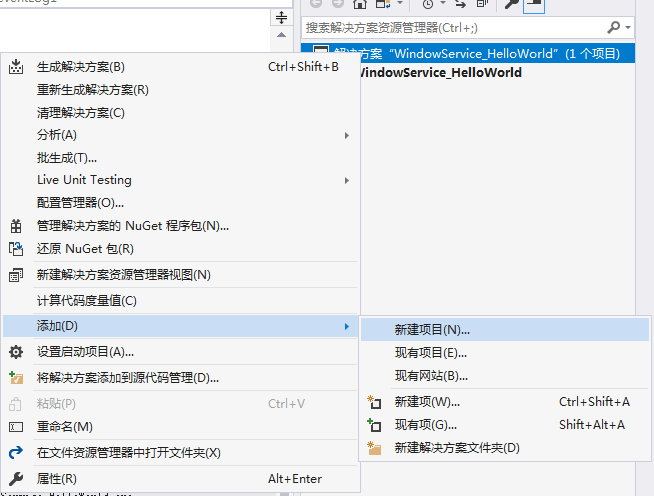
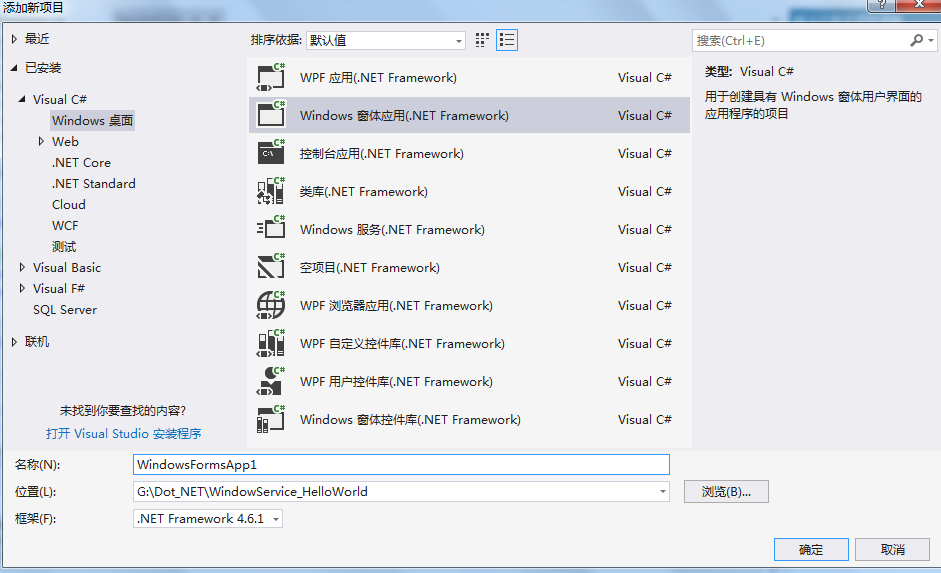
2.在winform设计器中添加按钮

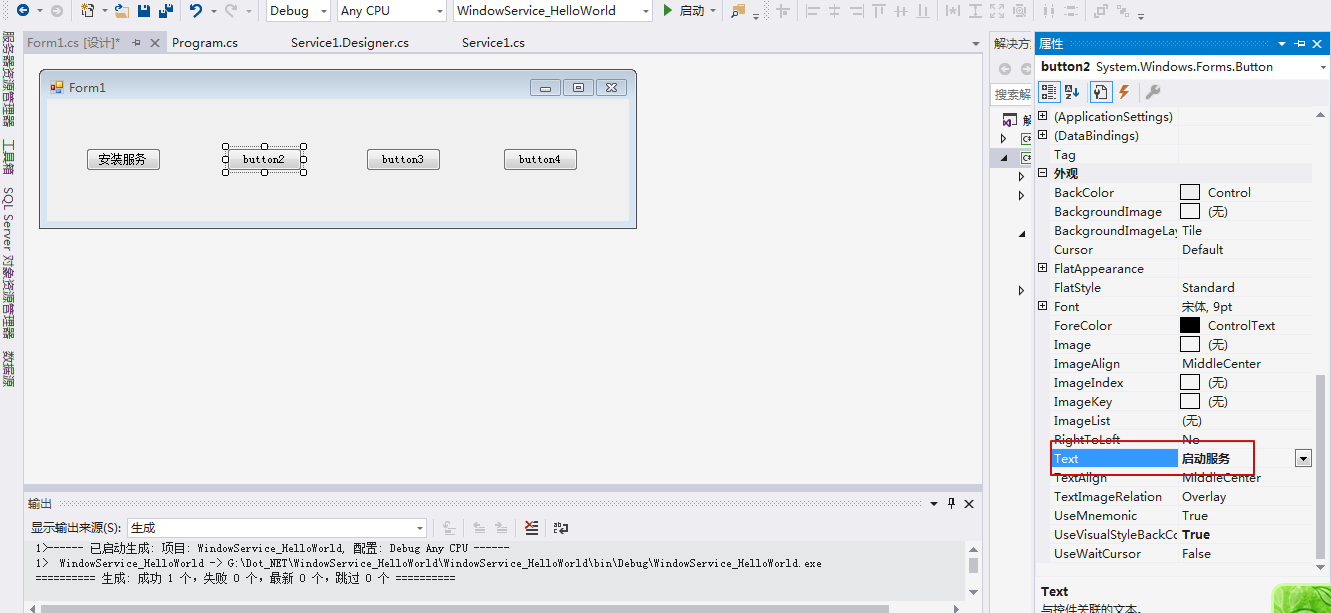
修改按钮名称依次为:安装服务、启动服务、停止服务、卸载服务
3.向winform项目中添加引用:System.Configuration.Install 和 System.ServiceProcess 两个程序集(其中涉及window服务的一些操作)

4.把之前创建的window服务也引入winform中
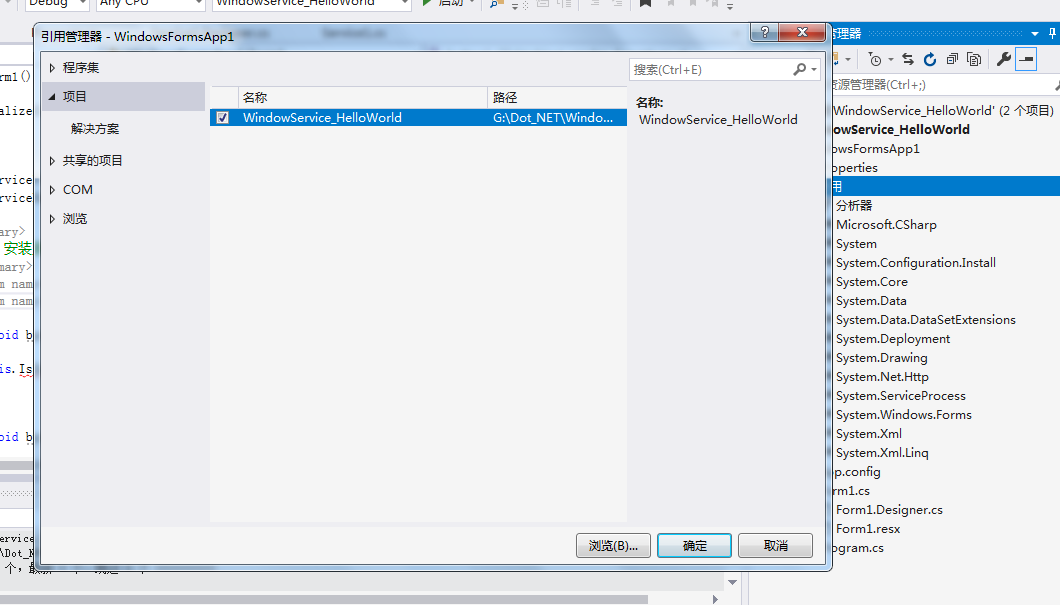
5.编写代码
public partial class Form1 : Form
{
public Form1()
{
InitializeComponent();
} //安装及卸载路径
string serviceFilePath = $"{Application.StartupPath}\\WindowService_HelloWorld.exe";
//服务名称
string serviceName = "MyService"; /// <summary>
/// 事件:安装服务
/// </summary>
/// <param name="sender"></param>
/// <param name="e"></param>
private void button1_Click(object sender, EventArgs e)
{
if (IsServiceExisted(serviceName)) this.UninstallService(serviceName);
this.InstallService(serviceFilePath);
} /// <summary>
/// 事件:启动服务
/// </summary>
/// <param name="sender"></param>
/// <param name="e"></param>
private void button2_Click(object sender, EventArgs e)
{
if (IsServiceExisted(serviceName)) this.ServiceStart(serviceName);
} /// <summary>
/// 停止服务
/// </summary>
/// <param name="sender"></param>
/// <param name="e"></param>
private void button3_Click(object sender, EventArgs e)
{
if (IsServiceExisted(serviceName)) this.ServiceStop(serviceName);
} /// <summary>
/// 卸载服务
/// </summary>
/// <param name="sender"></param>
/// <param name="e"></param>
private void button4_Click(object sender, EventArgs e)
{
if (IsServiceExisted(serviceName))
{
this.ServiceStop(serviceName);
this.UninstallService(serviceFilePath);
}
} /// <summary>
/// 判断服务是否存在
/// </summary>
/// <param name="serviceName"></param>
/// <returns></returns>
private bool IsServiceExisted(string serviceName)
{
ServiceController[] services = ServiceController.GetServices();
foreach(ServiceController sc in services)
{
if (sc.ServiceName.ToLower() == serviceName.ToLower())
{
return true;
}
}
return false;
} /// <summary>
/// 安装服务
/// </summary>
/// <param name="serviceFilePath"></param>
private void InstallService(string serviceFilePath)
{
using(AssemblyInstaller installer=new AssemblyInstaller())
{
installer.UseNewContext = true;
installer.Path = serviceFilePath;
IDictionary saveState = new Hashtable();
installer.Install(saveState);
installer.Commit(saveState);
}
} /// <summary>
/// 卸载服务
/// </summary>
/// <param name="serviceFilePath"></param>
private void UninstallService(string serviceFilePath)
{
using(AssemblyInstaller installer=new AssemblyInstaller())
{
installer.UseNewContext = true;
installer.Path = serviceFilePath;
installer.Uninstall(null);
}
} /// <summary>
/// 启动服务
/// </summary>
/// <param name="serviceName"></param>
private void ServiceStart(string serviceName)
{
using(ServiceController controller=new ServiceController(serviceName))
{
if (controller.Status == ServiceControllerStatus.Stopped)
{
controller.Start();
}
}
} /// <summary>
/// 停止服务
/// </summary>
/// <param name="serviceName"></param>
private void ServiceStop(string serviceName)
{
using(ServiceController controller=new ServiceController(serviceName))
{
if (controller.Status == ServiceControllerStatus.Running)
{
controller.Stop();
}
}
} }
结构如下:
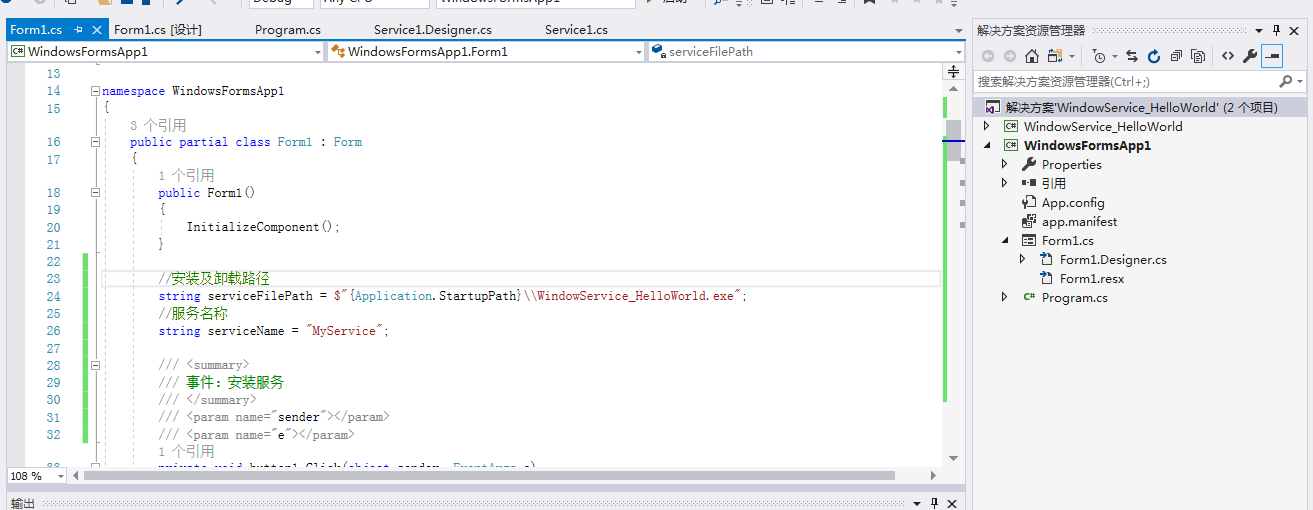
6.在项目winform中,右击项目,添加->新建项,在弹出的菜单中选择 应用程序清单文件,如图
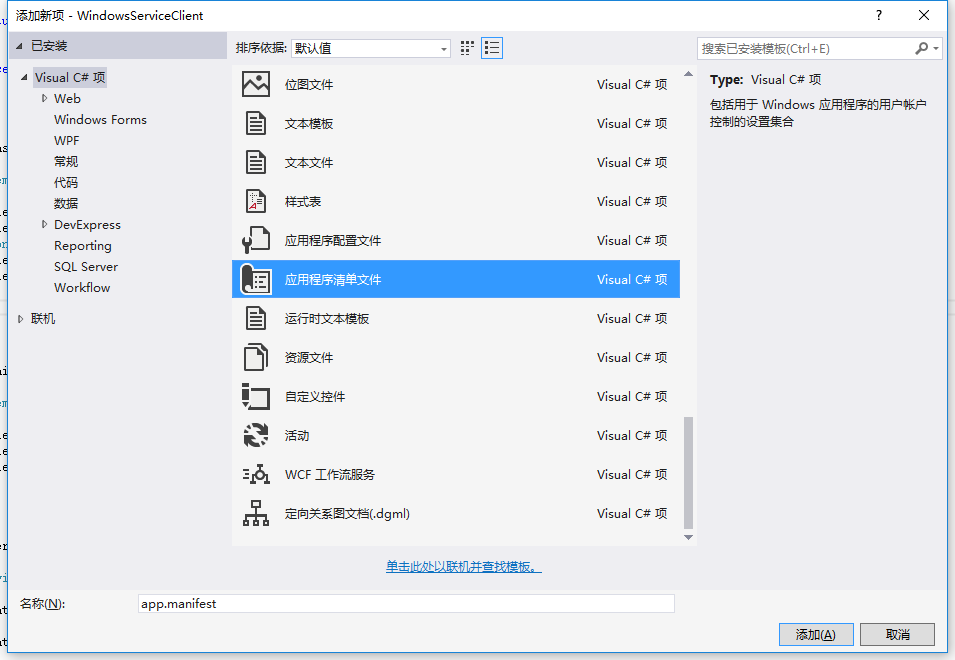
7.打开该文件,并将<requestedExecutionLevel level="asInvoker" uiAccess="false" />改为<requestedExecutionLevel level="requireAdministrator" uiAccess="false" />,如下图所示:
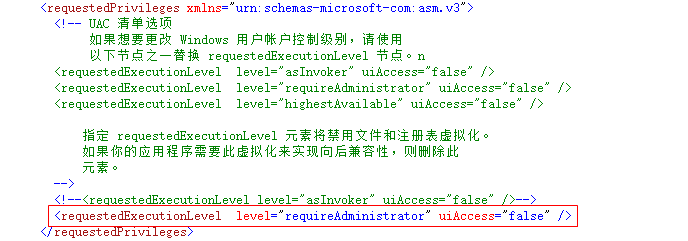
8.重新生成解决方案,并运行(winform自己不知道自己是谁)
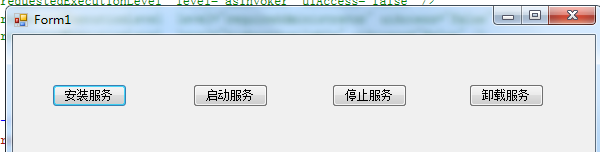
点击安装,打开window服务管理器,发现MyService安装上了,后续几个按钮依次实验,正常
另外还有一些调试技巧,这里就不多说了
给出参考网址:
https://www.cnblogs.com/cncc/p/7170951.html
https://docs.microsoft.com/en-us/dotnet/framework/windows-services/walkthrough-creating-a-windows-service-application-in-the-component-designer
使用winform程序控制window服务的操作的更多相关文章
- .NET Window服务启动又马上停止,报错IO.FileNotFoundException
最近公司需要开发一个Window服务推送系统,读取MongoDB写入消息队列,推送到各终端平台 但是在开发完成,最后的部署阶段,选中服务右击启动 看似正常,服务显示已启动(但实质已经被终止,因为Win ...
- C# 编写Window服务基础(一)
一.Windows服务介绍: Windows服务以前被称作NT服务,是一些运行在Windows NT.Windows 2000和Windows XP等操作系统下用户环境以外的程序.在以前,编写Wind ...
- 自定义Window 服务
自定义window 服务 开发到使用的流程: 1.完成对应的代码之后(代码在底下),右键MyService.cs 添加安装程序 2.添加window服务安装程序打开Service1.cs[设计]页面, ...
- 【权限维持】window服务端常见后门技术
0x00 前言 未知攻焉知防,攻击者在获取服务器权限后,通常会用一些后门技术来维持服务器权限,服务器一旦被植入后门,攻击者如入无人之境.这里整理一些window服务端常见的后门技术,了解攻击者的常见后 ...
- C#Winform窗体实现服务端和客户端通信例子(TCP/IP)
Winform窗体实现服务端和客户端通信的例子,是参考这个地址 http://www.cnblogs.com/longwu/archive/2011/08/25/2153636.html 进行了一些异 ...
- C#写的window服务内存溢出
浅谈c#垃圾回收机制(GC) 写了一个window服务,循环更新sqlite记录,内存一点点稳步增长.三天后,内存溢出.于是,我从自己的代码入手,查找到底哪儿占用内存释放不掉,最终明确是调用servi ...
- 接Window服务(二)
接Window服务(一) ServiceController方法调用 1 public partial class Service1 : ServiceBase 2 { 3 public Servic ...
- window 服务(一)
windows服务应用程序是一种长期运行在操作系统后台的程序,它对于服务器环境特别适合,它没有用户界面,不会产生任何可视输出,任何用户输出都回被写进windows事件日志.计算机启动时,服务会自动开始 ...
- C#创建一个Window服务
Window服务介绍 Microsoft Windows 服务能够创建在它们自己的 Windows 会话中可长时间运行的可执行应用程序.这些服务可以在计算机启动时自动启动,可以暂停和重新启动而且不显示 ...
随机推荐
- 【04NOIP普及组】火星人(信息学奥赛一本通 1929)(洛谷 1088)
[题目描述] 人类终于登上了火星的土地并且见到了神秘的火星人.人类和火星人都无法理解对方的语言,但是我们的科学家发明了一种用数字交流的方法.这种交流方法是这样的,首先,火星人把一个非常大的数字告诉人类 ...
- Git提交(PUSH)时记住密码 - 不用每次都输入密码
开发使用的团队搭建好的GitLab服务器来作为项目共享开发,由于我不是最高权限,没办法把我git生成的SSH-Key放到服务器里面去,所有只好在每次提交的时候配置git config来记录密码不过期来 ...
- Java-内存模型 synchronized 的内存语义
synchronized 具有使每个线程依次排队操作共享变量的功能.这种同步机制效率很低,但 synchronized 是其它并发容器实现的基础. 一.锁对象及 synchronized 的使用 sy ...
- Learning Context Graph for Person Search
Learning Context Graph for Person Search 2019-06-24 09:14:03 Paper:http://openaccess.thecvf.com/cont ...
- elementui---日期格式的选择
在用elementui做数据提交的时候,默认的时间格式一个对象,好麻烦,主要对时间进行格式限制,具体方法如下: <el-form-item :label="$t('oneCard.bi ...
- SQL 对decimal类型转换为int类型
) AS INT) CountQty select ISNULL( CAST(E.Qty AS INT),0 ) FROM OrderDetail E 空值 需要默认为0 即可
- Hadoop,Spark,Flink 相关KB
Hive: https://stackoverflow.com/questions/17038414/difference-between-hive-internal-tables-and-exter ...
- Qt button按钮添加Label标签播放GIF图片
QPushButton btn = new QPushButton(); QVBoxLayout* layout = new QVBoxLayout(btn); QLabel* label = new ...
- PP篇11 增、改生产订单组件BAPI
增.改生产订单组件BAPI BAPI_ALM_ORDER_MAINTAIN USE BAPI_ALM_ORDER_MAINTAIN TO CREATE OR CHANGE PM WORK ORDER ...
- iptables的statistic模块配置rr
网上搜的是这样的 : iptables -A PREROUTING -t nat -d 172.17.64.8 -m statistic --mode nth --every 2 --packet 0 ...
